2022年の4月にクラウドファウンディングで入手したEC66。
安価ながらもHot-Swappable、ガスケットマウント、South-Facing LED、2.4Ghz無線接続など
最近のトレンドを抑えた欲張りスペックのキーボードです。
しかし、発売当初はMac用のソフトウェアがリリースされておらず、カスタマイズ機能はWindowsでのみ使用可能でした。
7月27日に、EclipseからKickstarter経由でメッセージが来て、曰く「Mac用ソフトができたよ」とのこと。
手元のMac(Appleシリコン搭載機)にインストールしてみたので、どんな項目が設定できるのか見ていきます。
Eclipse EC66 Mac用ソフトウェア
インストール方法
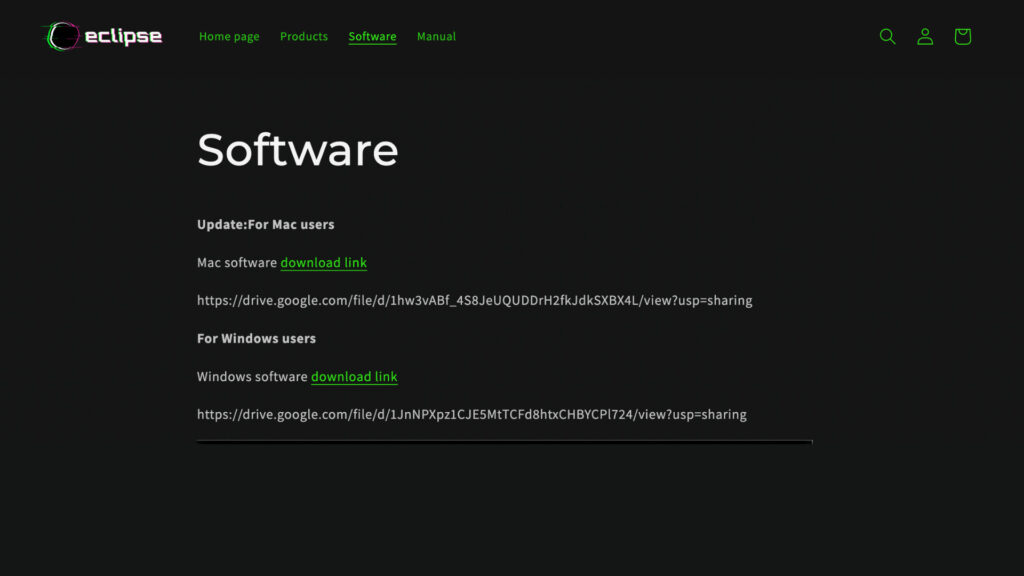
EC66のソフトウェアは、EclipseのWebサイトにリンクが貼られています。
リンク自体はGoogleドライブの共有リンクなので、PCによってはセキュリティで警告がでます。
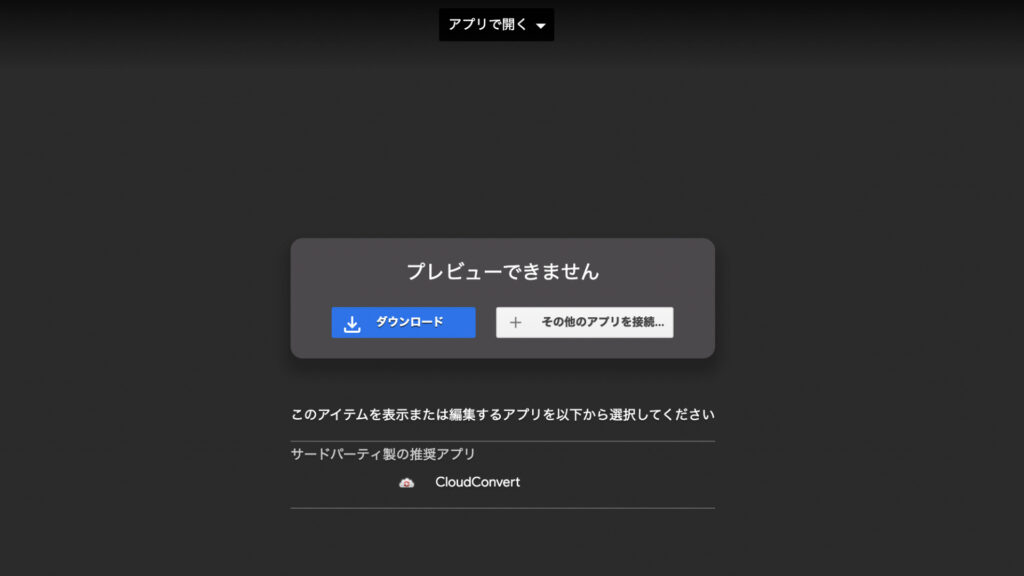
正直、ぼくも安全性を保証することはできませんが、とりあえず気にせずダウンロードしました。
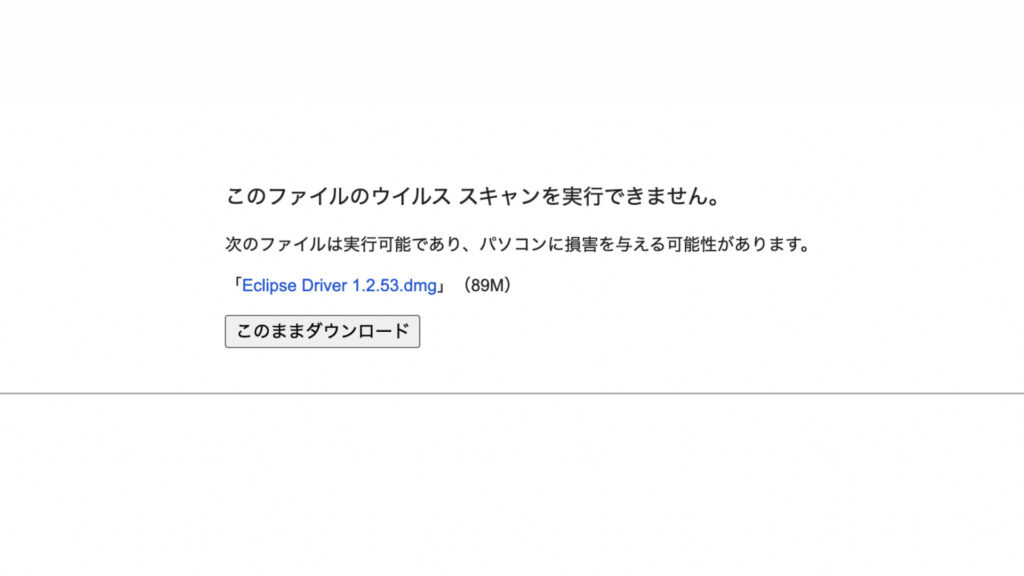
ダウンロードしたら、Macのアプリケーションフォルダにコピーします。
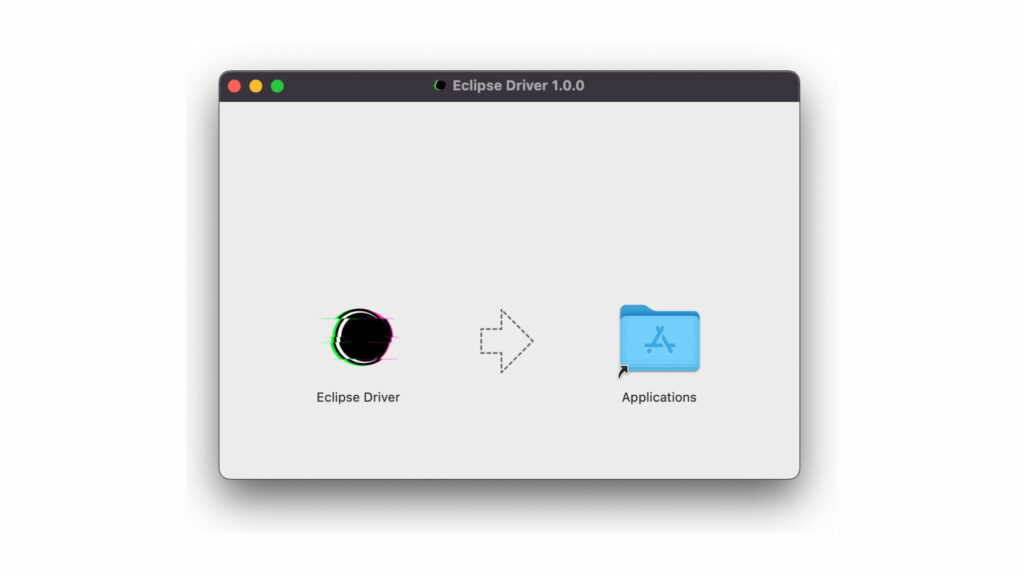
アプリケーションフォルダから「Eclipse Driver」をダブルクリックして開きます。
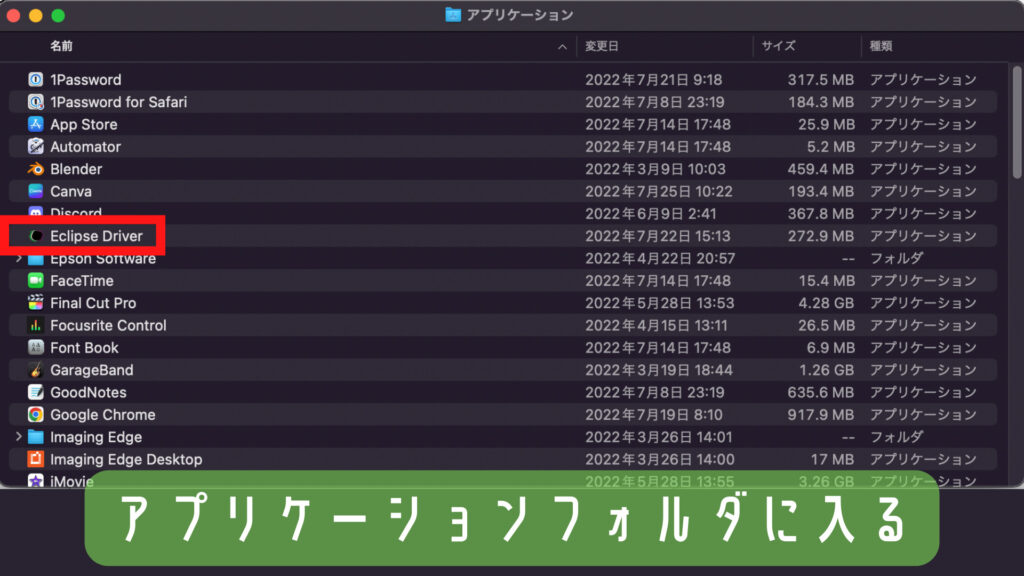
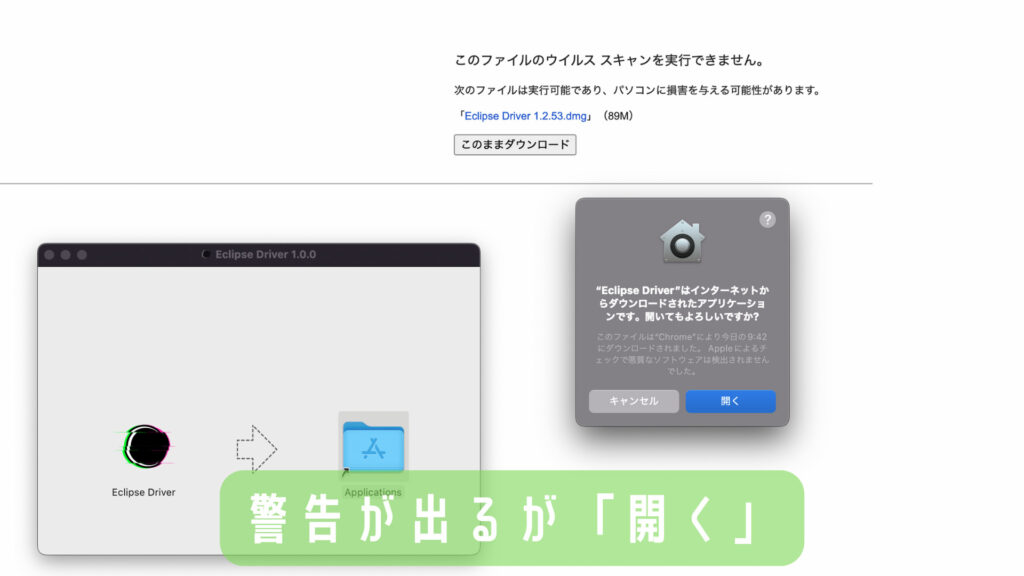
開くと警告がでますが、これも気にせず進めます。
Appleによるチェックは、どうやら通過したようです。
設定できること
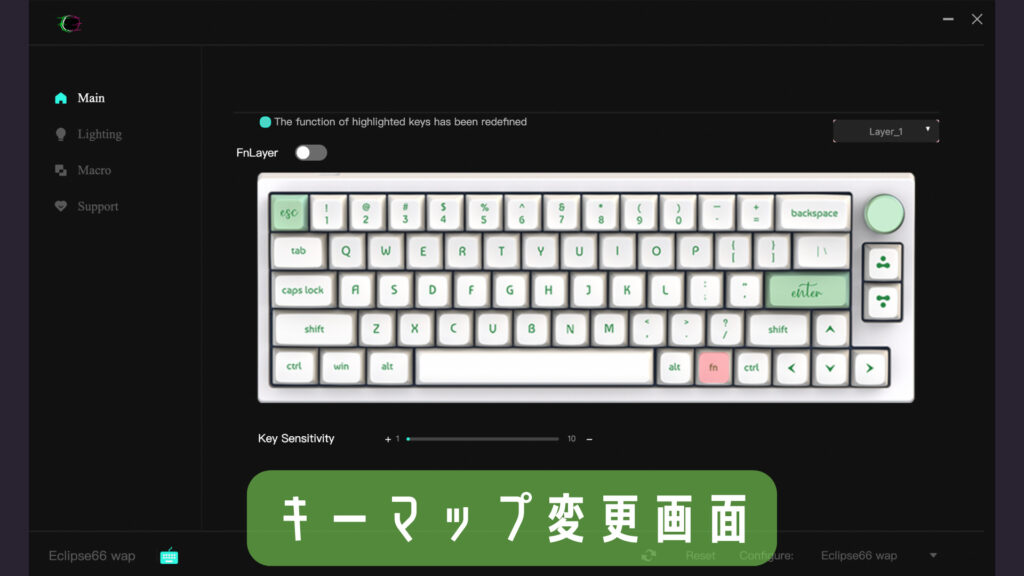
Eclipse Driverでは、下記の設定が可能です。
- キーマップ設定(4パターンの設定が記録できます)
- LED設定
- マクロの記録・編集
できることで言えば、HHKBやREALFORCEのソフトウェアに近いですね。
Fnキーは完全に予約されており位置が変更出来ない点で、MelGeekの「KBTools」よりは自由度が低い感じです。
- 修飾キー・文字キーを任意のキーに変更・・・できる
- キーの長押しで別のキーとして認識・・・できない
- Fnキーの移動・・・できない
- キー長押しでレイヤー移動・・・できない
こうして見ると、「できない」ことが多いですが、これが全部できるのはVIAくらいなので総じて「普通」くらいの柔軟性です。
ちなみに、ぼくが使ったことのある独自ソフトの中でもっとも柔軟なMelGeel「KBTools」は下記。
- 修飾キー・文字キーを任意のキーに変更・・・できる
- キーの長押しで別のキーとして認識・・・できない
- Fnキーの移動・・・できる
- キー長押しでレイヤー移動・・・できる
ライバルとしてはまだまだ手強いです。さすがMelGeek。
とはいえ本体価格は数倍の開きがあるので、上記の機能が自分にとって必要か、不要かをよく考えて選ぶと良いでしょう。
打鍵感は価格差の違いは多少あれども、EC66も悪くないですよ。
レイヤーは4つ設定可能だが、併用はできない
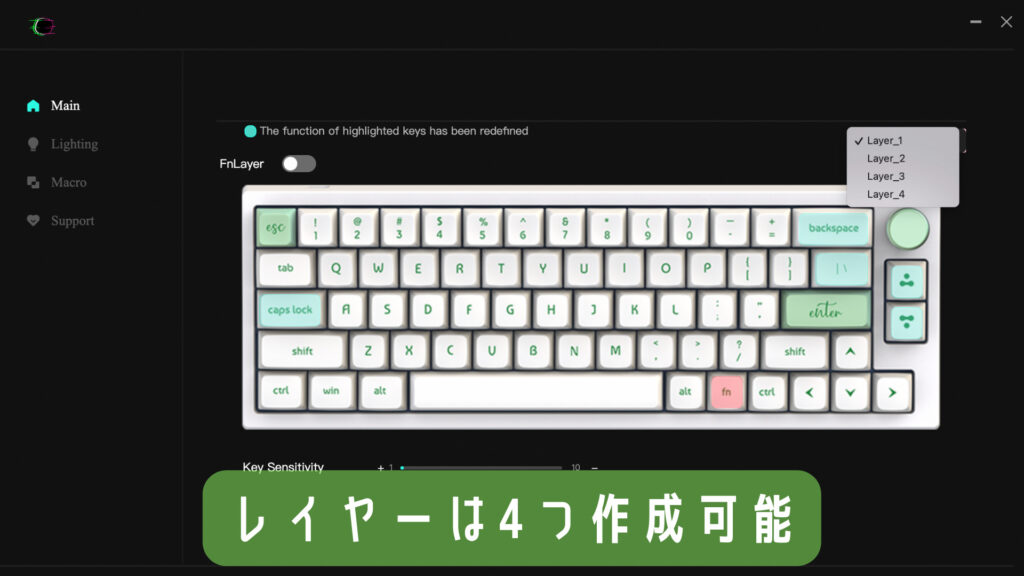
設定画面をよく見ると、「Layer_1」という表示があります。
ここをクリックするとレイヤーを4つ選択できるようになっていて、それぞれ別のキーマップを保存できるようになっているのですが、キー操作でレイヤーを横断しながら使う設計にはなっていないようです。
つまり、「今から動画編集するから、それ専用に設定したレイヤー2を使おう」とか
「今から文章を書くために、レイヤー1にしよう」といった感じで、用途やシーンに応じてソフトウェア上からレイヤーを切り替えることができるイメージです。
この点VIAであれば、「Fn3キーを押している間はレイヤー3に移動する」といった設定が可能なので、これらの設定を併用することができますが、このような使い方はできないようです。
マクロ設定
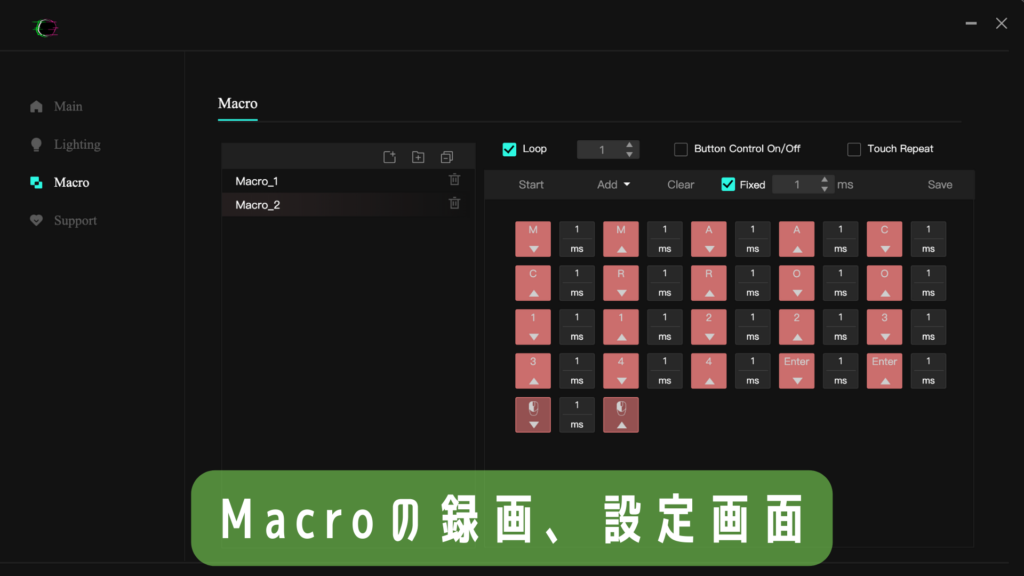
マクロ設定モードでは、下記のようなことができます。
- 操作の録画
- マクロ実行モードを3つから選べる
- Loop(指定回数の実行)
- Button Control On/Off (1回押して開始、2回目押してストップ)
- Touch Repeat (押している間実行)
- マクロのディレイ時間の指定
マクロ機能は結構充実していて、いろいろな設定が可能です。
ちょっと困惑したのは、Loopやトグルの設定の部分ですね。
例えば「macro1234」というキー入力を録画したとき、
- Loopモード・・・指定の回数「macro1234」を入力
- Button Control・・・1回押すと「macro1234」を繰り返し入力し続け、もう一度押すとストップ
- Touch Repeat・・・押し続ける間ずっと「macro1234」を繰り返し入力
といった感じですね。
Button ControlとTouch Repeatモードは、入力途中で止めると「macro12」とかで終わることもあります。
これって、どういう時に使うんでしょうね?
ゲームで特定のキー入力をたくさん連続させたい時とかに使うんでしょうか。
Macでも普通に便利に使えるようになりました
ソフトウェアを一通り見てみましたが、設定の柔軟性については「普通」で、そこそこ使いやすいソフトだと思います。
Macユーザーでも簡単にカスタマイズできるので、選択肢として選びやすくなりましたね。
キーマップ変更ができると、iPadに接続した時なんかにも同じ配列で使えるので便利です。
ちなみに、EC66には有線モデルでVIAに対応しているモデルもあるので、カスタマイズ性を最高にしたい方はそちらを選ぶのもよいでしょう。



コメント